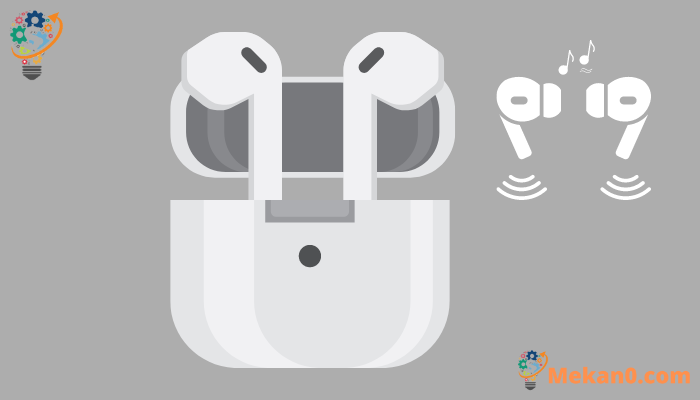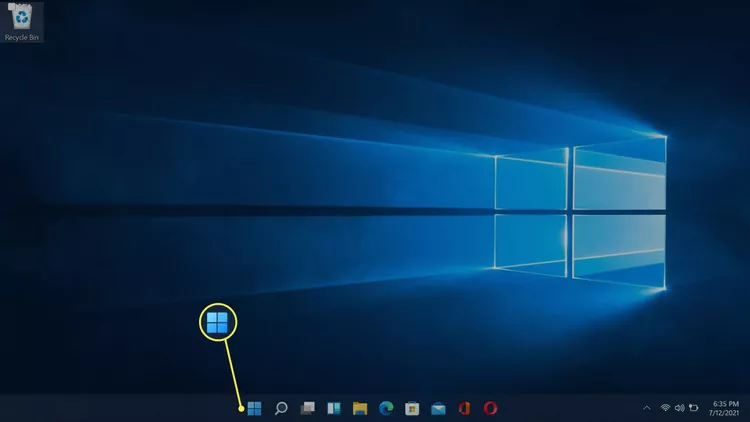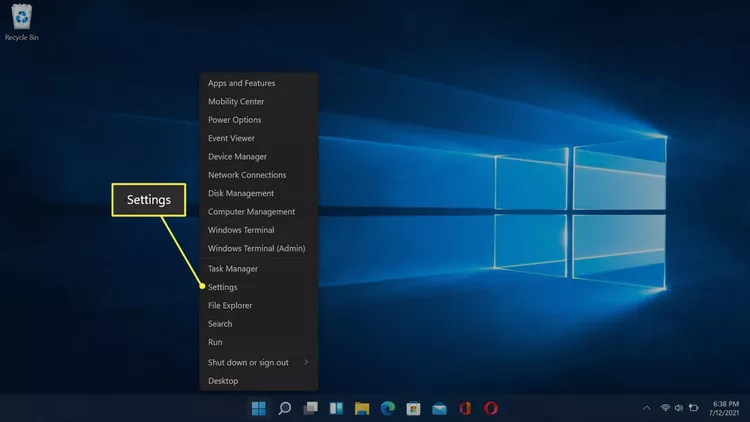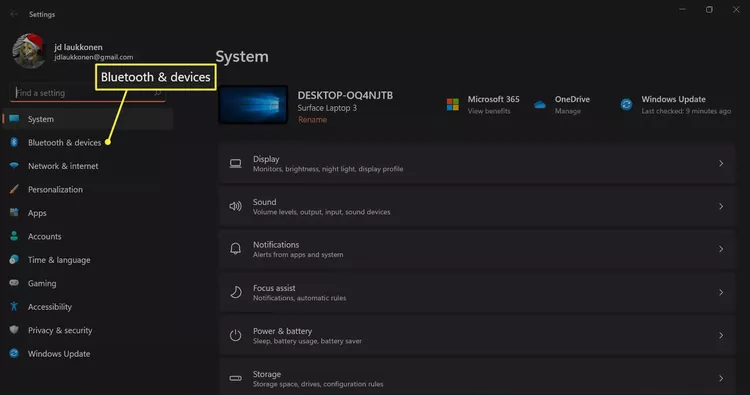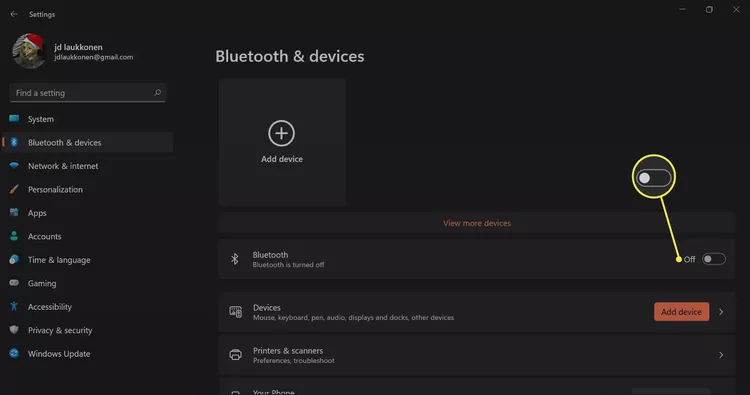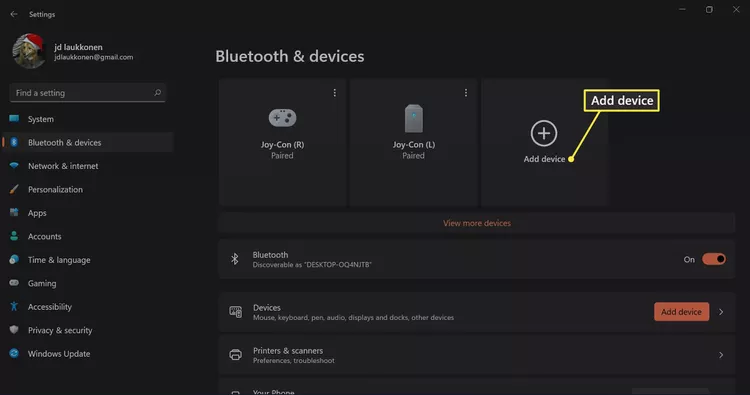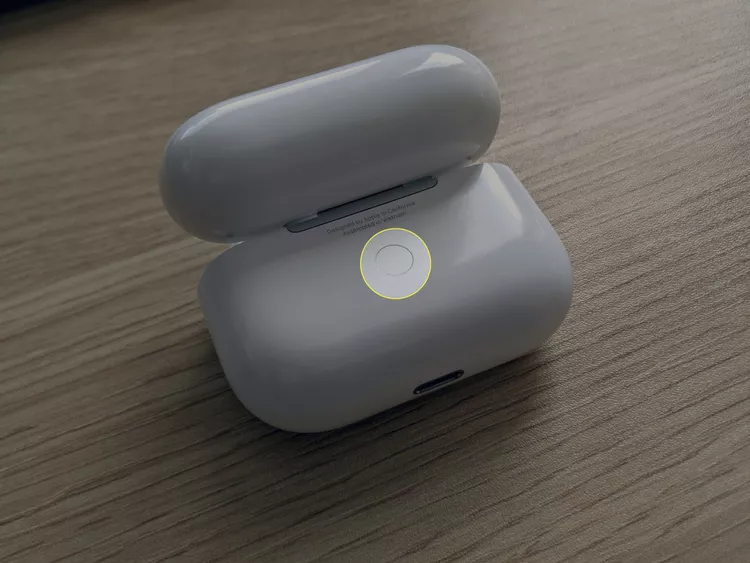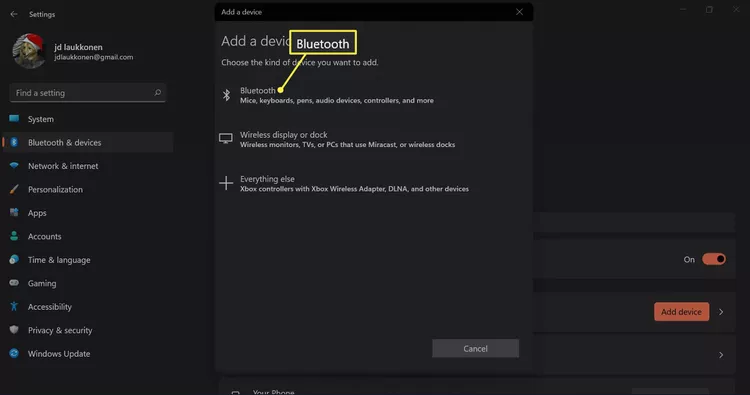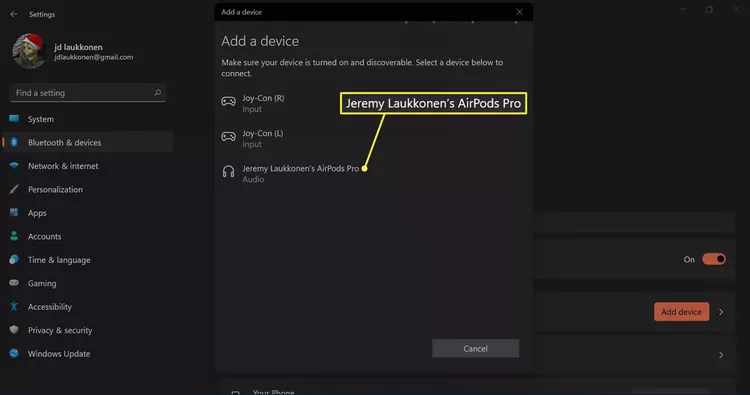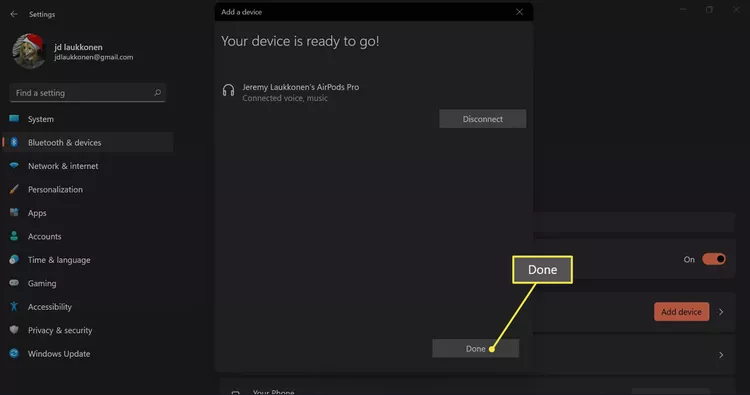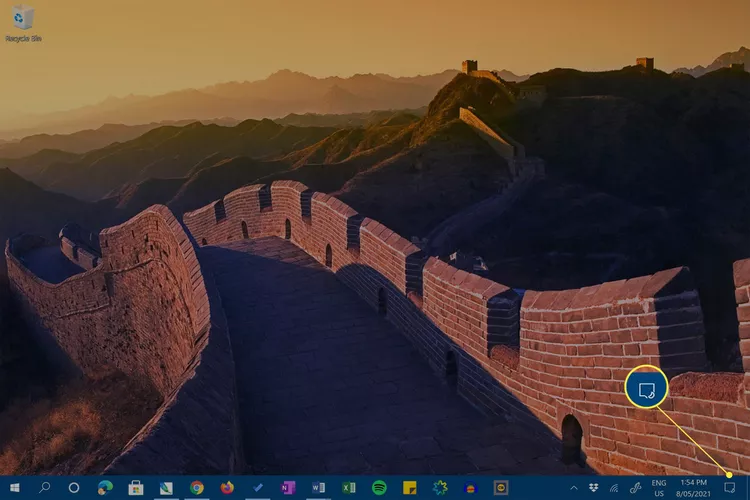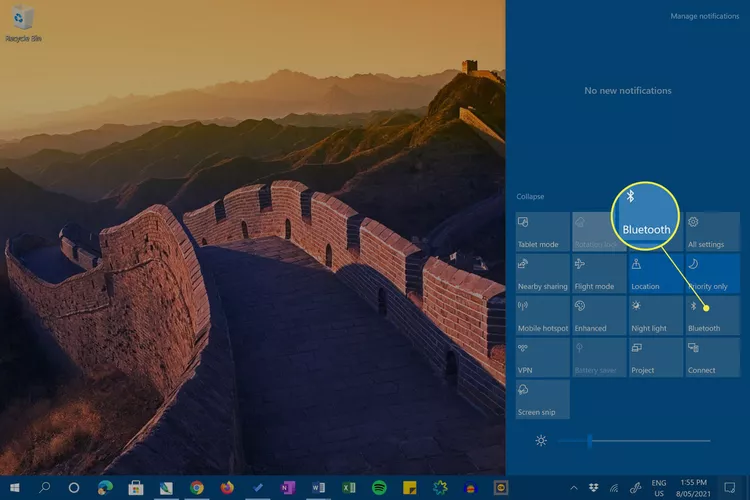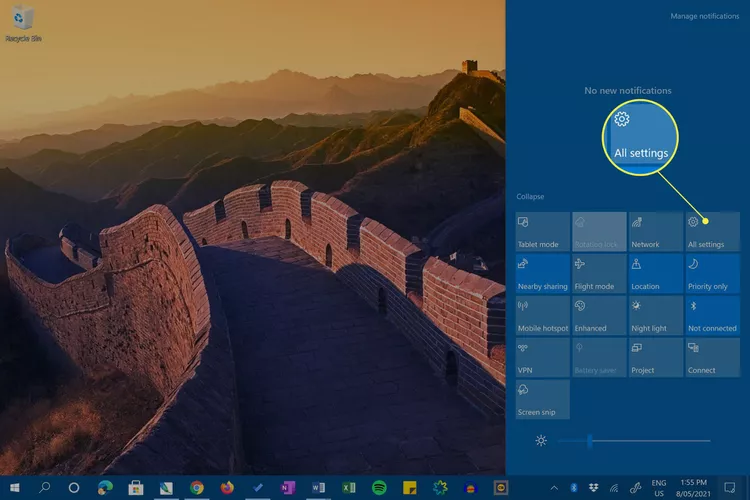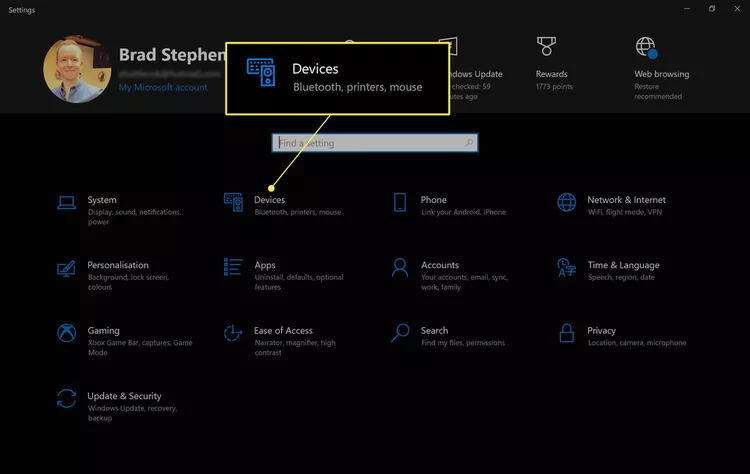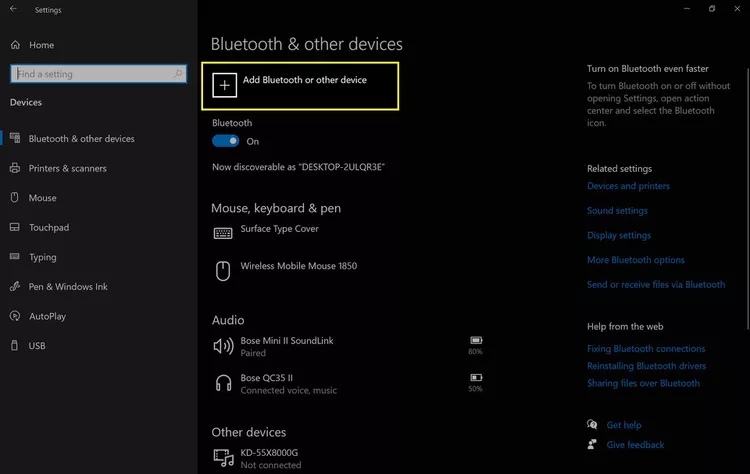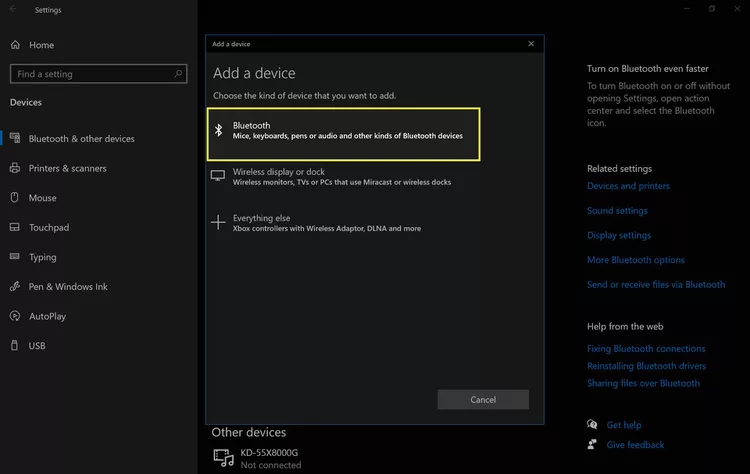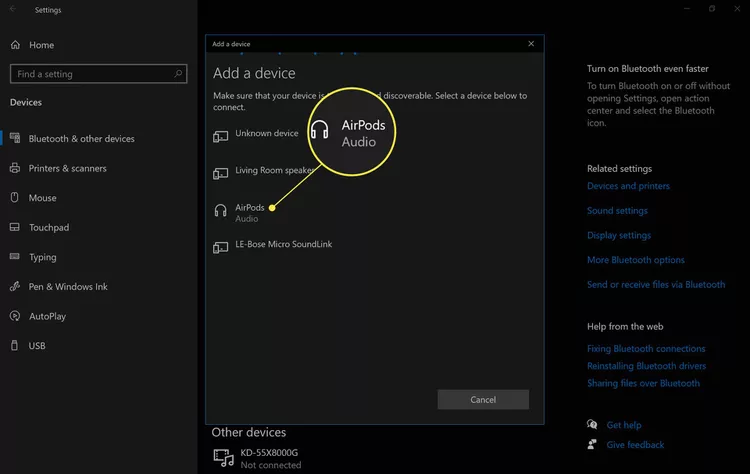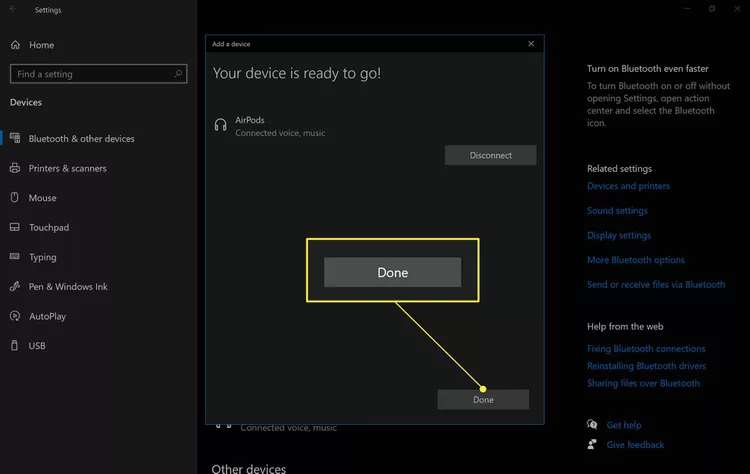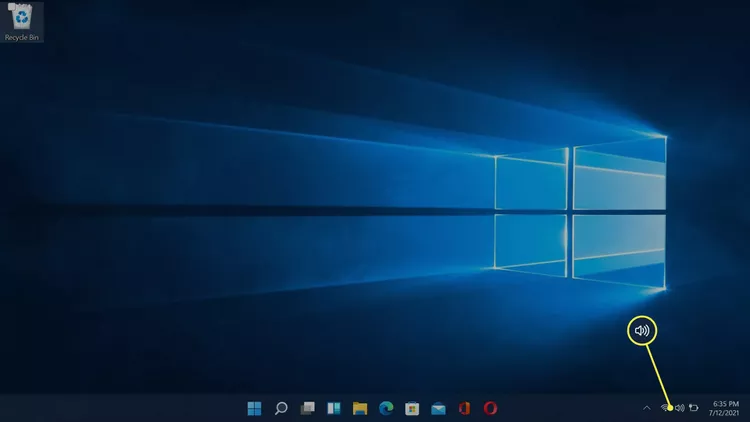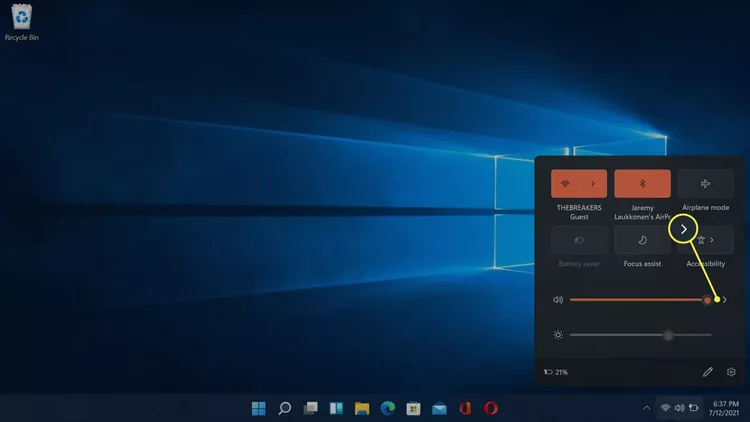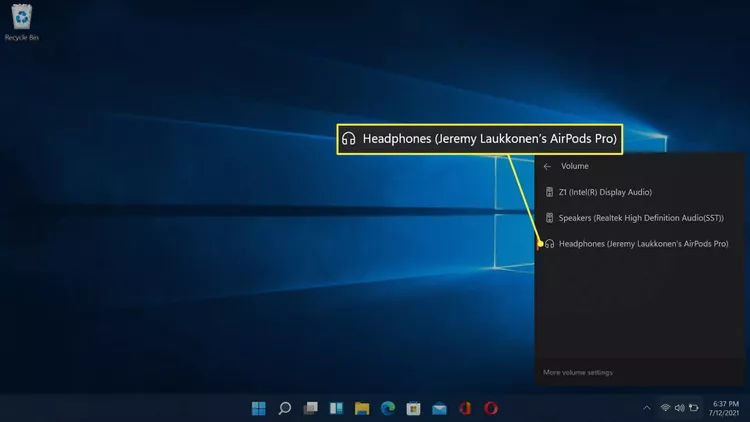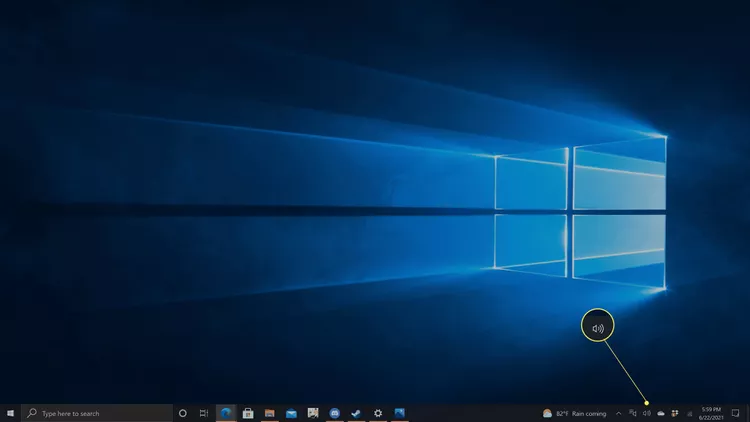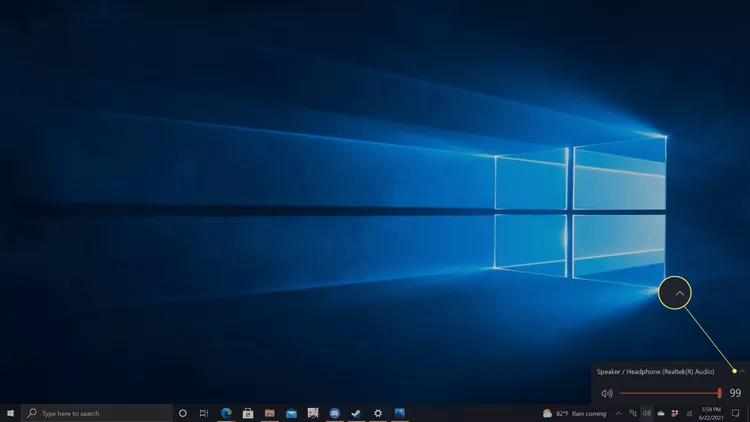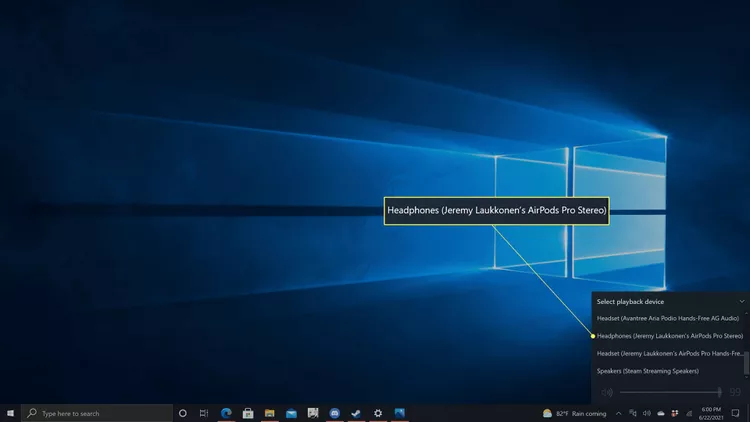Cumu cunnette AirPods à Microsoft Surface.
Questu mostra cumu cunnette i vostri Apple AirPods à u vostru dispositivu Microsoft Surface. L'istruzzioni si applicanu à tutti i mudelli Microsoft Surface chì funzionanu Windows 11 è Windows 10.
Cumu accoppià Apple AirPods cù Microsoft Surface
I passi varianu pocu secondu u versione Windows nantu à quale Microsoft Surface hè in esecuzione.
OS Windows 11
Eccu cumu cunnette i vostri AirPods à u vostru Windows 11 Microsoft Surface.
-
Cliccate cù u dirittu nantu à una icona Windows nantu à a taskbar.
-
Situà Impostazioni .
-
Situà Bluetooth è i dispusitivi .
-
Selezziunà Transpose Bluetooth S'ellu ùn hè micca digià in esecuzione.
-
Situà + Aghjunghjite un dispositivu .
-
Pone i vostri AirPods in u so casu, dopu apre u casu.
Jeremy Lakkonen/LiveWire -
Mantene premutu u buttone nantu à u casu AirPods.
Jeremy Lakkonen/LiveWire -
Quandu u LED lampeghja biancu, liberate u buttone.
A luce pò esse in u vostru casu o in u fronte di u casu.
Jeremy Lakkonen/LiveWire -
In u vostru Windows 11 PC, selezziunate Bluetooth .
-
Aspettate chì u vostru urdinatore per cercà i dispositi, dopu sceglite i vostri AirPods quandu si prisentanu in a lista.
-
Aspettate chì a cunnessione sia stabilita, dopu selezziunate Hè stata compia .
Windows 10
Eccu cumu cunnette i vostri AirPods à u vostru Windows 10 Microsoft Surface.
-
Apertu Windows 10 Azzione Center nantu à a vostra Superficia.
Pudete fà questu scorri da u latu drittu di u screnu o selezziunate l'icona in a barra di Windows 10.
-
Assicuratevi di accende Bluetooth. Se u Bluetooth hè disattivatu, Sceglite a so icona da Action Center , per ch'ellu si distingue.
-
Situà Tutti i paràmetri .
-
Situà Ferramenta .
-
Situà Aghjunghjite Bluetooth è un altru dispusitivu .
-
Situà Bluetooth .
-
Aprite u casu di l'AirPods (mantene l'AirPods in l'internu). Appughjà fermamente u buttone nantu à a parte posteriore di u casu di l'AirPods finu à chì a luce nantu à a fronte di l'AirPods cumencia à lampassi. Fendu cusì li farà scopre da a vostra Surface.
-
Sceglite i vostri AirPods da a lista di i dispositi Bluetooth.
Se prima avete datu à i vostri AirPods un nome persunalizatu, quellu nome deve apparisce in questa lista.
-
Situà Hè stata compia .
Cumu cambià l'output audio in un dispositivu Microsoft Surface
Se vulete usà i vostri AirPods per sente musica o video, avete bisognu di cambià l'output audio. Questu pò accade automaticamente a prima volta chì i vostri AirPods cunnessi, ma pudete ancu fà manualmente si avete un prublema induve u sonu ùn vene micca da i vostri AirPods.
Windows 11
Eccu cumu cambià l'output di sonu in un desktop Windows 11:
-
Pigliate i vostri AirPods fora di u casu.
Jeremy Lakkonen/LiveWire -
Sceglite un simbulu amplificatore sonu nantu à a taskbar.
-
Sceglite un simbulu > À a diritta di u cuntrollu di u voluminu.
Se u buttone Bluetooth hè in grigio, u Bluetooth hè disattivatu. Sceglie u buttone Bluetooth per accende lu.
-
Situà Cuffie (AirPods) in a lista di i dispusitivi.
-
Quandu i vostri AirPods sò scelti in questa lista, sò cunnessi, pronti per l'usu, è stabilitu cum'è a fonte audio predeterminata in u vostru Windows 11 PC.
Windows 10
Eccu cumu cambià l'output di sonu in un desktop Windows 10:
-
Pigliate i vostri AirPods fora di u casu.
Jeremy Lakkonen/LiveWire -
selezziunà icona amplificatore sonu nantu à a taskbar.
-
Situà Menu a discesa .
-
Situà Cuffie (AirPods Stereo) . Pudete avà aduprà i vostri AirPods cù u vostru laptop.
Perchè i mo AirPods ùn ponu micca cunnette à a mo Surface Pro?
Ci hè parechje ragioni pussibuli per micca Cunnessione Apple AirPods u vostru Surface Pro o altri dispositi Surface currettamente.
- Bluetooth hè disattivatu nantu à a vostra Surface . Riavvia Bluetooth via Windows 10 Action Center.
- Avete cunnessu i vostri AirPods à qualcosa altru . L'Apple AirPods sò spessu cunnessi à u primu dispositivu sincronizatu chì detectanu quandu l'attivate. Eliminate da l'altru dispusitivu o disattivate u bluetooth di quellu dispusitivu per disconnect.
- Avete cunnessu a vostra Surface à qualcosa altru . A vostra Surface Pro pò digià trasmette audio à un parlante o un paru di cuffie. Unplug o spegne stu altru dispusitivu.
- E batterie ponu esse viote . Assicuratevi di Carica i vostri AirPods ogni ghjornu cusì hà una longa vita di a bateria, poi rimettila in u so casu per ùn accende micca accidentalmente è aduprà tuttu u so putere quandu ùn hè micca in usu.
- A vostra Surface ùn vede micca i vostri AirPods . Per riparà questu, rimettite i vostri AirPods in u so casu, chjude u coperchiu, dopu apre u novu.
- Windows 10 si blocca . Riavvia a vostra Surface è esplora Errori di Windows Bluetooth è correzioni .
- I vostri AirPods puderanu esse falsi . E probabilità chì questu succedi sò slim si avete compru i vostri AirPods da un Apple Store, ma se li avete acquistati da un rivenditore, I vostri AirPods ponu esse falsi o dannatu.